
ブログやSNSに写真をアップするとき、このまま顔載せちゃうのはなー、っていう事ありますよね?
という事で今回はAffinity Photoでモザイクをかけてみようと思います。
ぼかしのかけかた
- Affinity Photoで写真を開く
- 短形マーキーツールを選択
- ぼかしをかけたい部分を囲む
- ボックスぼかしをかける
Affinity Photoで写真を開く
毎度当たり前のことですがAffinity Photoで写真を開きます。

前回は奥様と次女に出演頂いたので今回は長女(生後1週間)にご協力いただきます。
短形マークツールを選択

短形マーキーツールを選択します。
ショートカットキーは「M」です。
「M」には5個のツールが割り当てられていますのでお好みのツールが出るまで押し続けます。
ぼかしをかけたい部分を囲む

今回はベビー長女の目(瞑っているけど)にぼかしをかけるのでそこを点線で囲みます。
ボックスぼかしをかける

上のメニューから「フィルター」→「ぼかし」→「ボックスぼかし」を選択。
すると半径を選ぶメニューが出てくるので丁度いいところまでドラッグ。
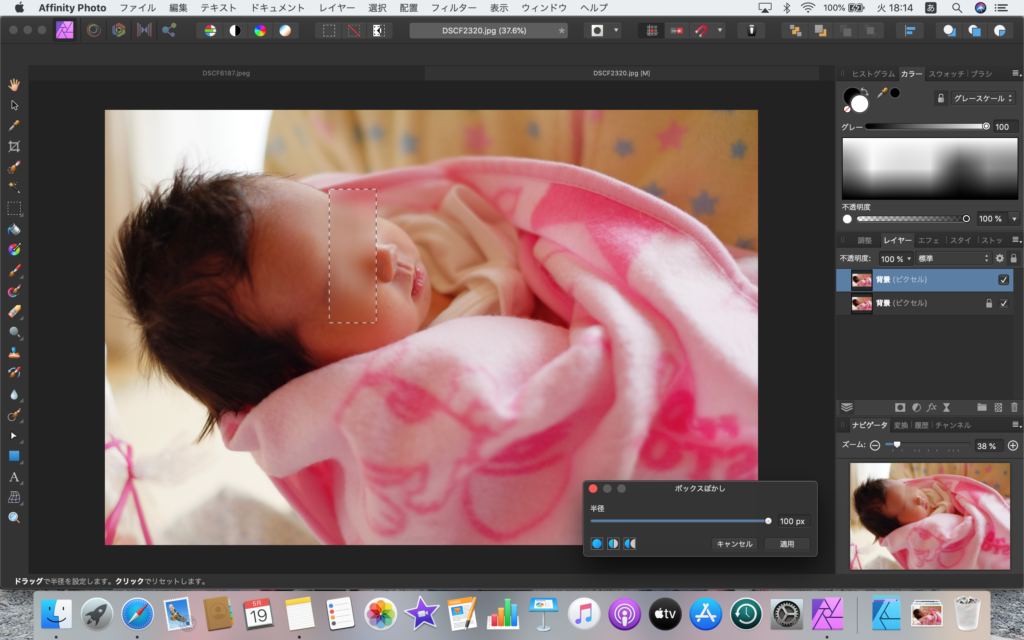
すると短形マーキーツールで囲まれた部分にぼかしがかかりました。
このやり方さえ覚えておけばSNS、ブログなどへの写真投稿も安心ですね。